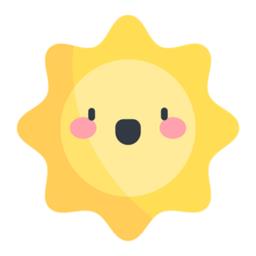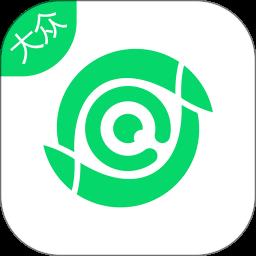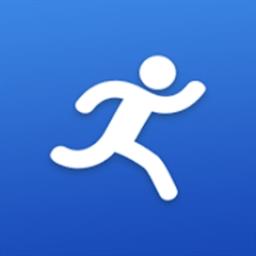Win11怎么卸载OneDrive
发表时间:2024-03-28来源:网络
Win11怎么卸载OneDrive?有很多用户平时只使用一些自己下载的软件,很少使用win11系统自带的软件,所以想要把OneDrive给卸载掉,大家想知道具体如何操作,这里win11系统教程小编给朋友们分享Win11卸载OneDrive的方法,希望对各位朋友有帮助。
微软在Windows11中官方集成了OneDrive云服务,并且不断升级功能,包括提醒用户订阅到期、更好地云同步等等。对于想要卸载 OneDrive 的用户,微软则在其官网悄悄发布了一份新的支持文档,旨在指导用户如何关闭它。
该文档指向一个页面,链接到标题为“关闭、禁用或卸载 OneDrive”的详细指南。
如果你只是不想使用 OneDrive,最简单的解决方案是取消链接到 OneDrive。
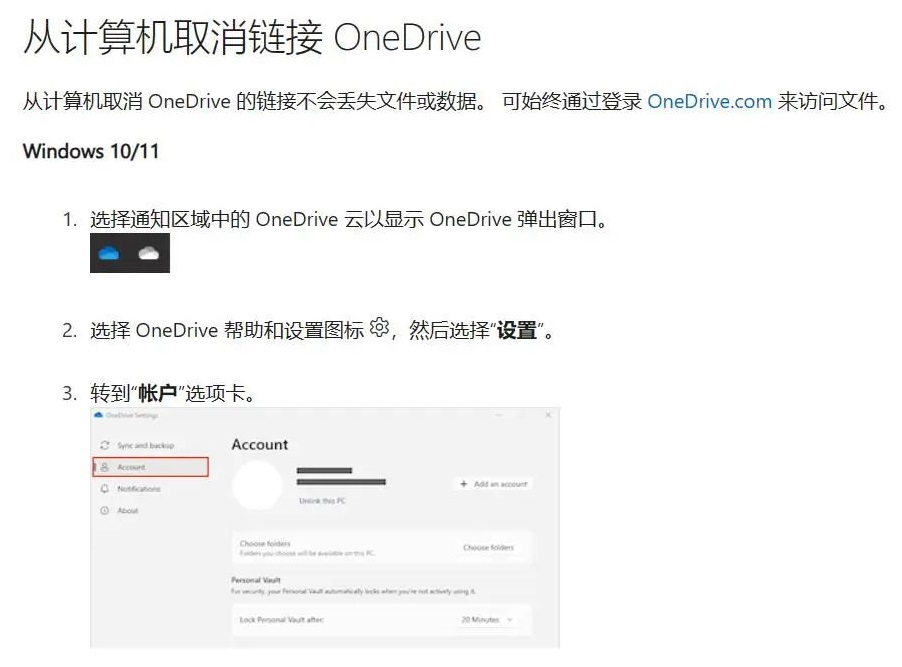
其次,如果 Windows11 用户确实想卸载 OneDrive,现在可以选择“开始”按钮,在搜索框中键入“程序”,然后在结果列表中选择“添加或删除程序”。
在“应用和功能”下,查找和选择“Microsoft OneDrive”,然后选择“卸载”。如果系统提示输入管理员密码或进行确认,请键入密码或提供确认。
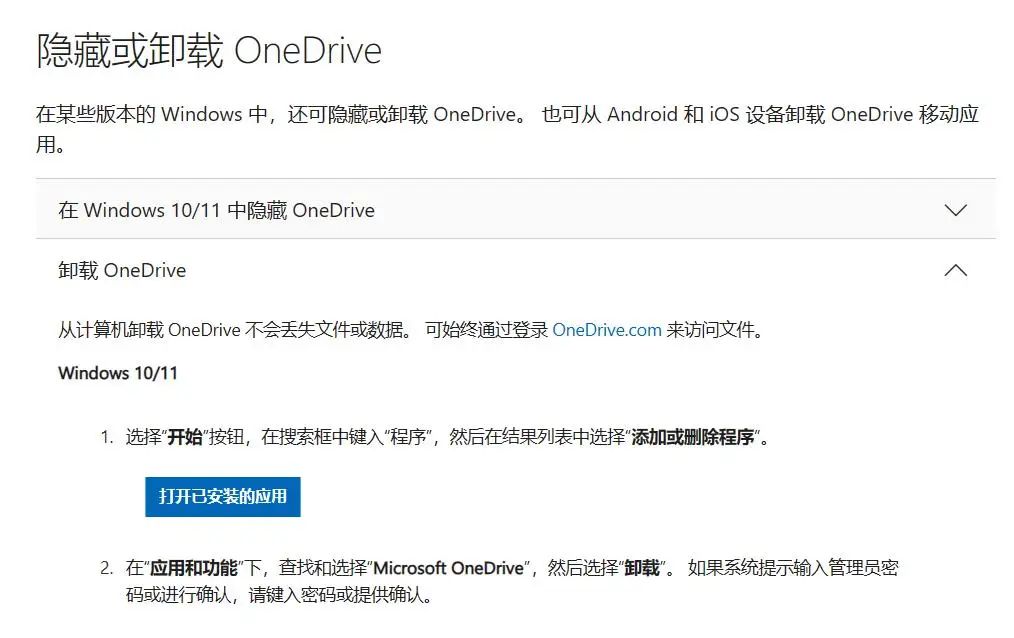
原本微软是不允许卸载OneDrive的,这是最近才有的变化。
上一篇:保卫萝卜4头等大事第2关攻略
下一篇:保卫萝卜4头等大事第1关攻略
知识阅读
软件推荐
更多 >-
 查看
查看甜蜜守护手表版客户端下载v1.3.4 安卓版
62.66MB |生活服务
-
 查看
查看视力筛查软件(改名智能筛查)下载vv3.5.62 安卓版
57.63MB |生活服务
-
 查看
查看云高高尔夫官方版下载v9.16 安卓版
74.52MB |生活服务
-
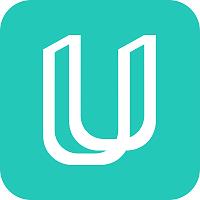 查看
查看京东优悠保软件下载v3.9.70 安卓版
53.16MB |生活服务
-
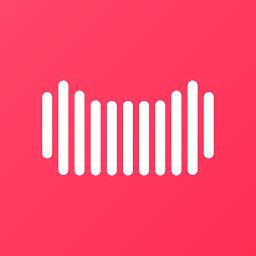 查看
查看天猫校园超市下载v4.5.4 安卓版
116.06MB |生活服务
-
 查看
查看驾考家园2025新版本下载v6.83 安卓版
166.97M |学习教育
-
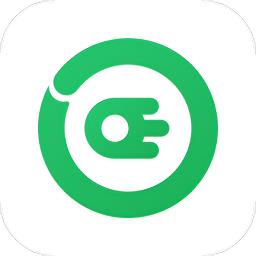 查看
查看e网充手机版下载v1.2.6
40.63MB |生活服务
-
 查看
查看专利代理师考试聚题库app下载v2.0.7 安卓版
77.19MB |学习教育
-
1快剪辑自带水印可以消除,只需简单设置
2011-02-12
-
2
 电脑下载东西经常掉线的解决方法
电脑下载东西经常掉线的解决方法2011-02-13
-
3PPT超强插件打包分享,从此不再被同事吐槽
2011-02-12
-
4飞鸽传书好友列表显示异常?或许是这两个原因
2011-02-12
-
5
 电脑键盘快捷键大全
电脑键盘快捷键大全2011-02-15
-
6
 电脑技术吧教您分辨上网本和笔记本区别
电脑技术吧教您分辨上网本和笔记本区别2011-02-12
-
7
 桌面的基本操作
桌面的基本操作2011-02-14
-
8
 启动桌面清理向导的方法教程
启动桌面清理向导的方法教程2011-02-13
-
9
 WinRAR的常用设置技巧
WinRAR的常用设置技巧2011-02-13
-
10
 win10电脑更改分辨率后字体变模糊怎么解决
win10电脑更改分辨率后字体变模糊怎么解决2024-05-13